Kot rešitev v oblaku Dropbox očitno shranjuje vse vaše datoteke v oblak. Čeprav je to očitno odlično za shranjevanje v vaši napravi, obstajajo možne težave. Na primer, če imate počasen internet, lahko dostop do datotek traja nekaj časa. Podobno, če greste nekam brez internetne povezave, sploh ne boste mogli dostopati do svojih datotek.
Če želite to preprečiti, vam Dropbox omogoča, da datoteke označite kot »Na voljo brez povezave«. To prenese datoteke v vašo napravo in sinhronizira spremembe s strežnikom, ko je to mogoče. Vendar pa ta možnost zahteva premišljenost in načrtovanje, da vnaprej pripravite datoteke, ki jih potrebujete.
Za pospešitev dostopa do datotek v oblaku, ki ste jih nedavno uporabljali, Dropbox začasno hrani predpomnjeno kopijo v vaši napravi. Vendar se na to ne bi smeli zanašati kot na alternativo funkciji »na voljo brez povezave«. Če vam v napravi primanjkuje prostora za shranjevanje, boste morda želeli omejiti količino prostora, ki ga Dropbox lahko uporabi za predpomnilnik datotek.
Kako omejiti velikost predpomnilnika datotek v Dropboxu
Če želite omejiti velikost predpomnilnika datotek, morate iti v nastavitve predpomnilnika. Najprej morate klikniti ikono zobnika na dnu stolpca na levi, da pridete tja.

V meniju z nastavitvami kliknite »predpomnilnik«, da odprete možnosti predpomnilnika.
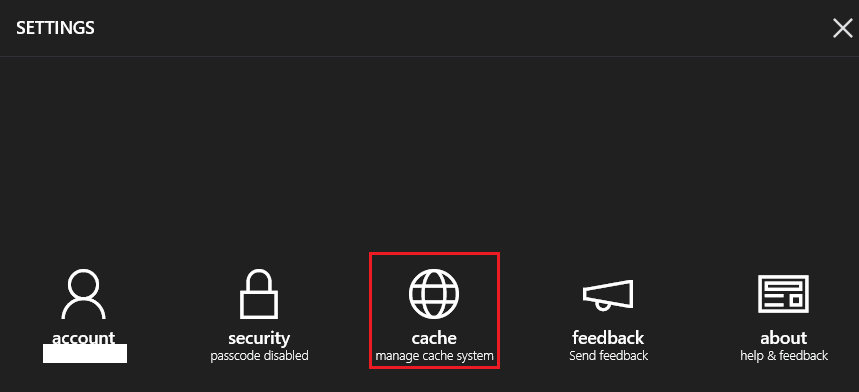
Označite potrditveno polje z oznako »omeji velikost predpomnilnika«, nato vnesite omejitev velikosti predpomnilnika v megabajtih (MB) v besedilno polje »velikost predpomnilnika«. Izberete lahko tudi popolno brisanje trenutnega predpomnilnika, tako da kliknete »Počisti predpomnilnik«. Pojavi se potrditveno okno, če poskusite počistiti predpomnilnik, da preprečite, da bi to storili po nesreči.
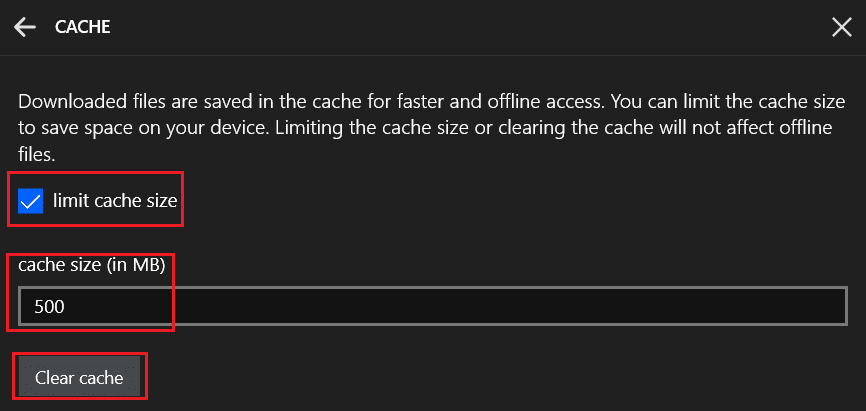
Predpomnilnik Dropbox omogoča hitrejši dostop do nekaterih vaših nazadnje shranjenih datotek, tako da jih predpomni v vaši napravi. Če sledite korakom v tem priročniku, lahko omejite velikost predpomnilnika. To je uporabno, če ste opazili, da zavzame preveč prostora za shranjevanje v vaši napravi.